Vaciar la papelera de reciclaje en Microsoft Windows 10 es tan fácil ahora como en versiones anteriores. Todo lo que tienes que hacer es hacer clic derecho en la papelera de reciclaje y elegir la opción para vaciarla. Dado que es posible que no siempre recuerde hacer esto, ha programado su computadora para que lo haga automáticamente.
El problema ahora es que no recuerda cómo deshacer lo que configuró. No se preocupe, la siguiente guía le mostrará todo lo que necesita hacer para cancelarlo. Desactivar la función puede salvarle la vida, ya que le dará tiempo para recuperar un archivo que puede haber enviado accidentalmente a la papelera de reciclaje.
La buena noticia es que desactivar el vaciado de la papelera de reciclaje es rápido y fácil. Para comenzar, presione las teclas Windows e I para abrir la ventana Configuración. Vaya a Sistema y luego Almacenamiento.
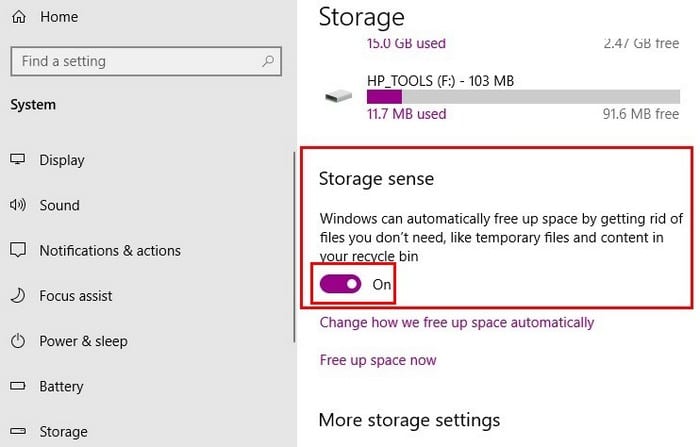
La función responsable del vaciado se llama Storage Sense. Para evitar que esta opción haga su trabajo, apáguela. Si desea realizar aún más cambios en la dirección de almacenamiento, haga clic en la opción que dice Cambiar cómo liberamos espacio automáticamente.
Aquí puede realizar cambios como cambiar la frecuencia con la que desea que la opción de vaciar la papelera de reciclaje si la deja encendida. Puede elegir entre opciones como diario, semanal, mensual y cuando no hay suficiente espacio en disco disponible.
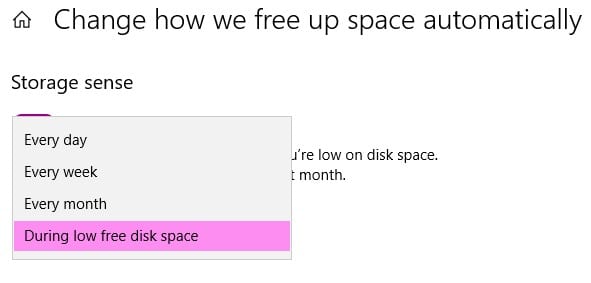
También hay una sección llamada Archivos temporales. Aquí verá dos opciones. Uno le permitirá decidir cuándo deben eliminarse los archivos temporales y el otro le permitirá decidir cuándo deben eliminarse los archivos de su carpeta de Descargas.
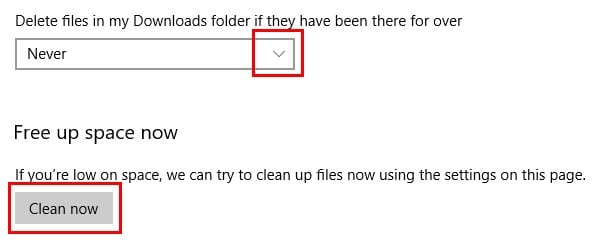
Para que Storage deje de funcionar, asegúrese de tener esta última opción para siempre, después de hacer clic en el menú desplegable. En la parte inferior también hay una opción para usar el sentido de almacenamiento allí mismo.
Otra forma de desactivar la papelera de reciclaje es acceder a sus propiedades. Haga clic derecho en el icono de la papelera de reciclaje y haga clic en Propiedades. Elija la unidad para la que desea apagarlo y elija la opción que dice No eliminar archivos de la Papelera de reciclaje, Eliminar archivos inmediatamente cuando se eliminen.
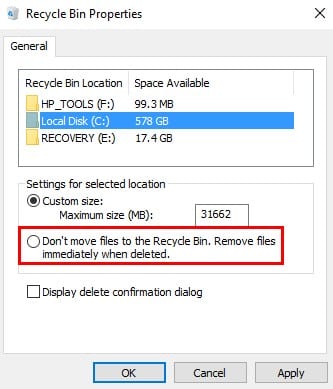
Si desea desactivar la papelera de reciclaje para todas las unidades, deberá repetir este paso para cada unidad.
Conclusión
Como puede ver, evitar que su computadora con Windows 10 vacíe la papelera de reciclaje es muy fácil. Ambas opciones mencionadas aquí son rápidas y adecuadas para principiantes. ¿Qué método probarás primero? Déjame saber abajo en los comentarios.